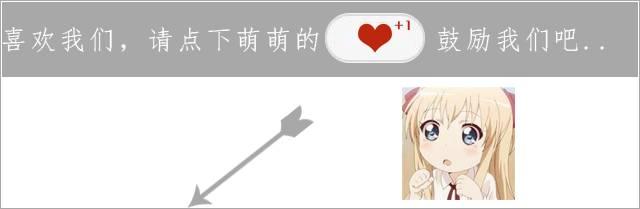作者:乔山办公网日期:
返回目录:word文档
遇到图片上有文字,想保存时该怎么办呢?一个字一个字打实在费时,而且效率低。今天我就教大家用Word读出图片上的文字,快来学一下吧!

1、首先,要确保安装了Office Document Imaging组件(有些精简版没有该组件,最好是装完整版);
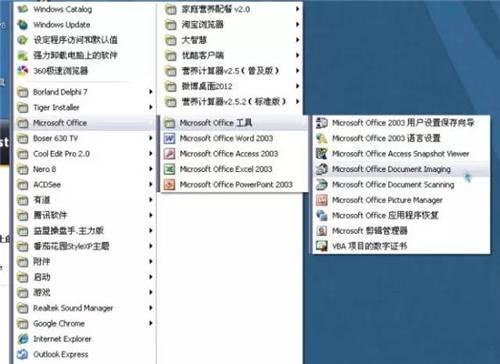
2、新建一个Word文档,在菜单中选择【插入】-【图片】-【来自文件】;

3、将图片插入到文档中,点击,打开打印窗口,打印机名称选择【Microsoft Office Document Image Writer】;

4、接着,点击“确定”另存为.mdi格式,点击“保存”按钮后,会启动相关组件;
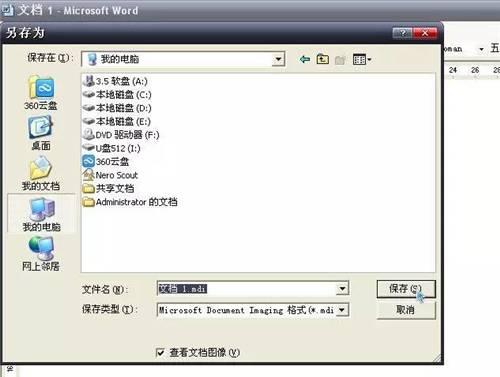
5、下面Word就开始从图片上抓取文字,用鼠标左键划出所要抓出文字的区域,然后点击右键,选择【复制】;
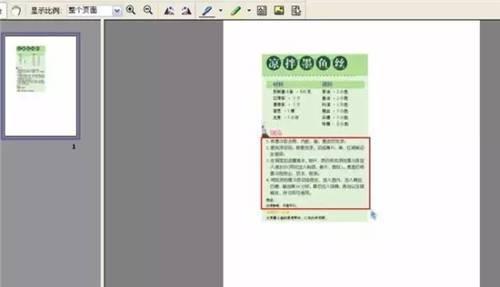
6、稍等几秒,会出现一个进度条,进度结束后,读取就完成啦!

读取后,我们就能复制粘贴文字啦~ 怎么样,大家不妨试试看吧!